Cách tạo nhóm liên lạc trên iPhone của bạn
Nếu bạn dự định gửi nhiều tin nhắn cho cùng một người trong những tháng tới từ iPhone của mình thì có một tin tốt. Kể từ iOS 16, Apple đã giúp bạn có thể dễ dàng nhóm các liên hệ. Công cụ này hoàn hảo để giao tiếp trong công việc hoặc tổ chức các sự kiện mà bạn cần gửi tin nhắn cho nhiều người.
Chỉ trong vài bước, bạn có thể dễ dàng nhóm các liên hệ của mình và gửi tin nhắn cho cả nhóm. Bạn cũng có thể thêm thành viên mới vào nhóm, xóa họ hoặc xóa toàn bộ nhóm liên hệ. Phần tốt nhất? Bạn có thể thực hiện việc này ngay trên iPhone của mình mà không cần ứng dụng của bên thứ ba.
Trong hướng dẫn cách thực hiện này, chúng tôi sẽ đề cập chi tiết về cách tạo nhóm liên hệ trong ứng dụng Danh bạ gốc trên iPhone (và iPad). Bạn cũng sẽ tìm hiểu cách tùy chỉnh nhóm và xóa nhóm nếu cần.
Cách tạo nhóm liên lạc trên iPhone của bạn
Khi tạo một nhóm liên hệ mới, bạn có thể thêm bao nhiêu liên hệ tùy thích. Và các bước thực hiện như sau:
Bước 1: Trên màn hình chính của iPhone, chạm vào ứng dụng Danh bạ. Bạn cũng có thể đến đó bằng cách nhấn vào ứng dụng Điện thoại, sau đó chọn Danh bạ ở dưới cùng.
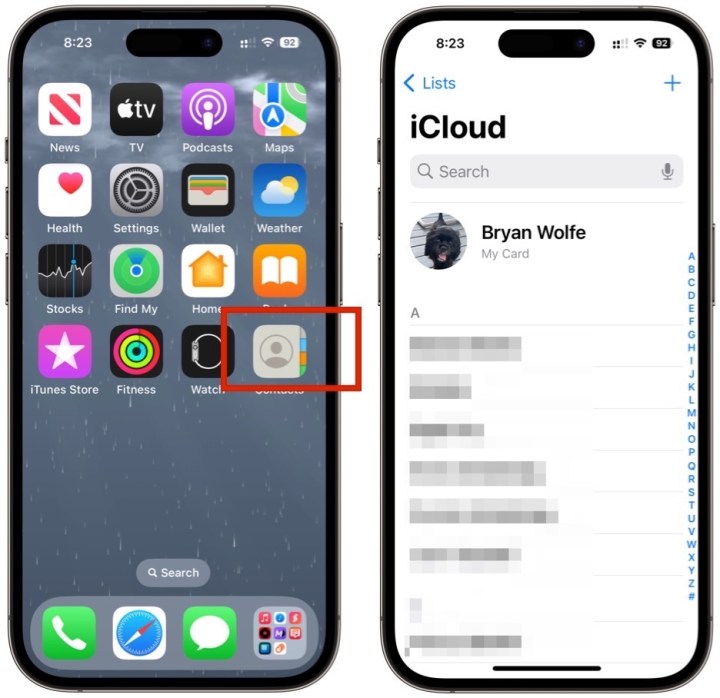
Bước 2: Nhấn vào Danh sách ở trên cùng bên trái.
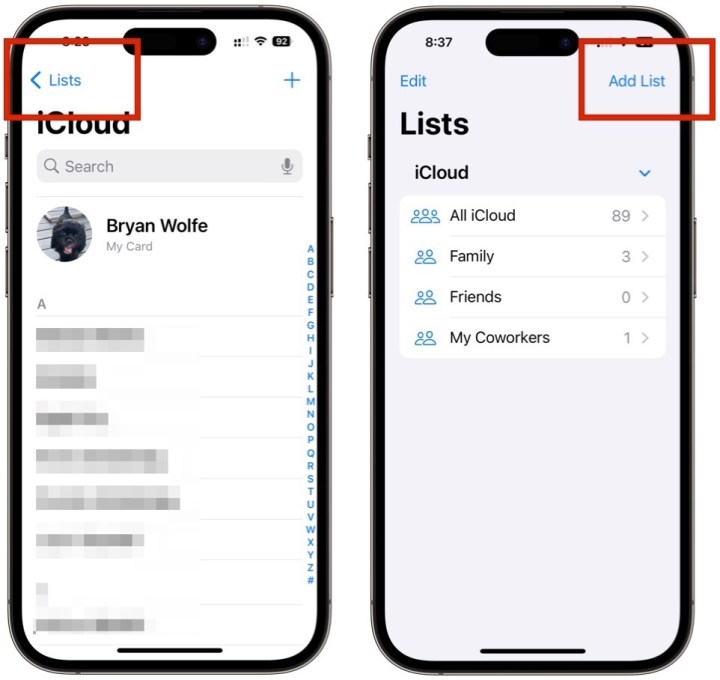
Bước 3: Tiếp theo, nhấn Thêm danh sách ở trên cùng bên phải.
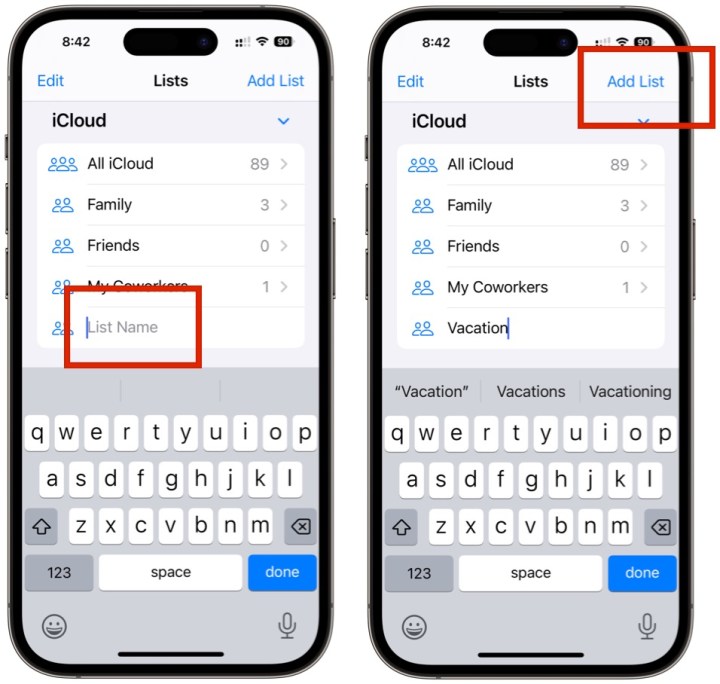
Bước 4: Trong ô vừa tạo bạn gõ List Name. Nhấn vào Thêm danh sách ở trên cùng bên phải.
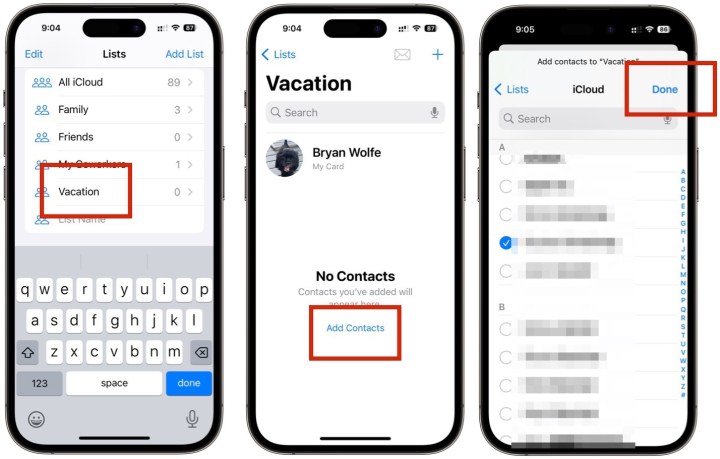
Bước 5: Trên trang Danh sách, chọn danh sách bạn vừa tạo. Nhấn vào Thêm liên hệ. Chọn mọi liên hệ bạn muốn thêm vào danh sách. Khi hoàn tất, nhấn Xong ở trên cùng bên phải.
Cách gửi tin nhắn đến nhóm liên lạc của bạn
Khi nhóm liên hệ của bạn đã được tạo, giờ đây bạn đã sẵn sàng gửi tin nhắn đến nhóm của mình. Đây là cách nó hoạt động:
Bước 1: Quay lại trang Danh sách trong ứng dụng Danh bạ, sau đó nhấn và giữ danh sách bạn vừa tạo.
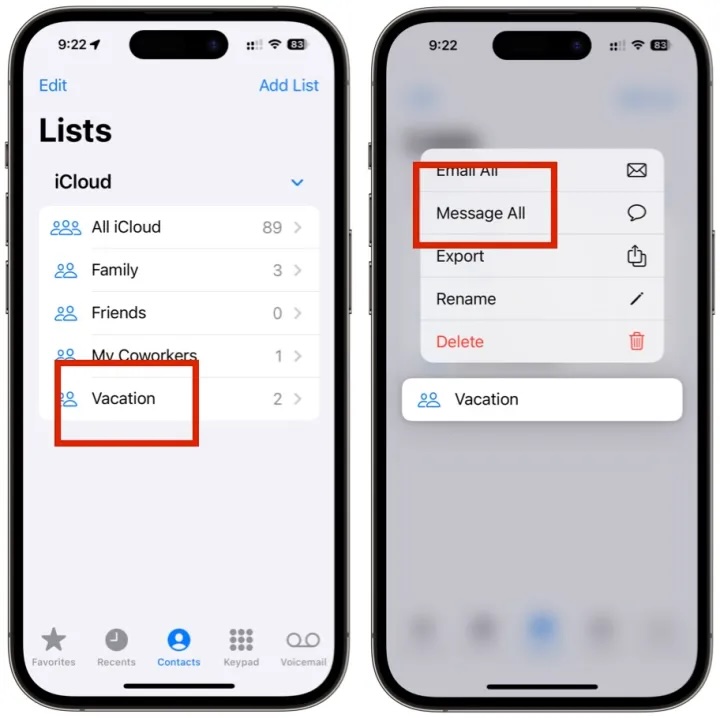
Bước 2: Chọn Tin nhắn tất cả. Gửi tin nhắn cho nhóm như bạn thực hiện với bất kỳ tin nhắn nào khác.
Cách xóa một liên hệ khỏi nhóm của bạn
Có thể sẽ đến lúc bạn muốn xóa ai đó khỏi nhóm của mình. Nếu có nhu cầu, việc thực hiện khá đơn giản:
Bước 1: Để bắt đầu, hãy truy cập ứng dụng Danh bạ, sau đó chọn danh sách bạn đã tạo ở trên.
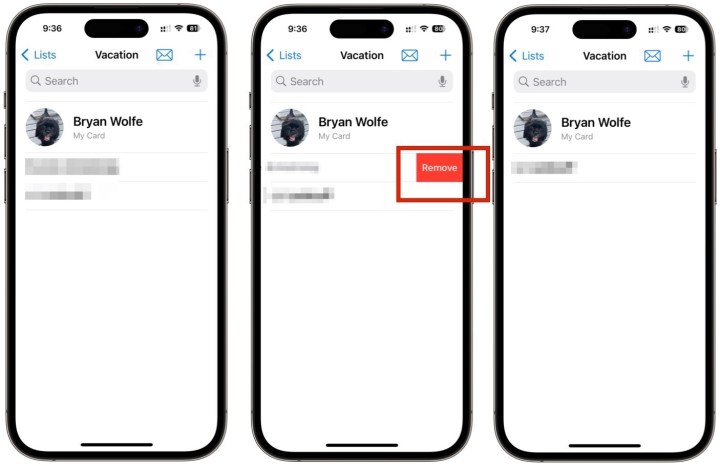
Bước 2: Vuốt sang trái trên liên hệ bạn muốn xóa và nhấn Xóa. Địa chỉ liên hệ của bạn đã bị xóa vĩnh viễn khỏi nhóm của bạn.
Cách xóa nhóm liên lạc trên iPhone của bạn
Tương tự, bạn cũng có thể xóa toàn bộ nhóm liên hệ nếu không còn cần thiết.
Bước 1: Để bắt đầu, hãy truy cập ứng dụng Danh bạ, sau đó chọn trang Danh sách.
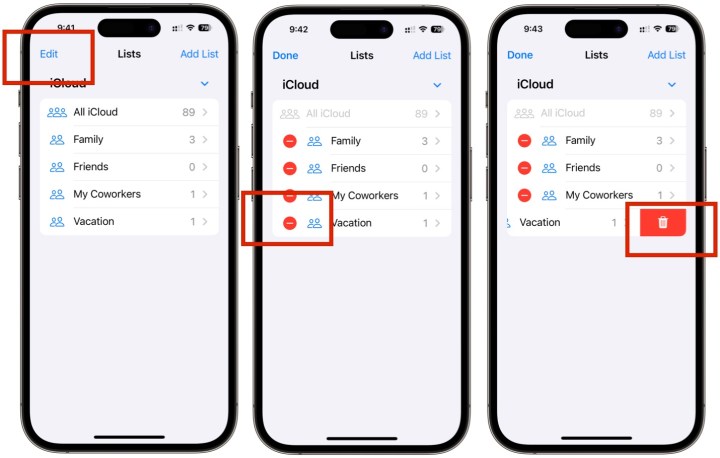
Bước 2: Nhấn vào Chỉnh sửa ở trên cùng bên trái.
Bước 3: Nhấn vào biểu tượng màu đỏ ở bên trái danh sách bạn muốn xóa.
Bước 4: Nhấn vào biểu tượng rác màu đỏ để xóa danh sách. Danh sách của bạn hiện đã bị xóa.
Có rất nhiều điều độc đáo bạn có thể làm với ứng dụng Tin nhắn trên iPhone và iPad. Trong iOS 17, thậm chí còn có nhiều tính năng hơn thế, chẳng hạn như tạo nhãn dán iMessage của riêng bạn. Bạn cũng có thể chỉnh sửa và hủy gửi tin nhắn, cùng với tùy chọn lọc những người gửi không xác định. Việc quản lý danh bạ và tin nhắn của bạn có thể là một công việc khó khăn, nhưng nếu bạn biết cách kiểm soát các cài đặt theo ý mình thì điều đó sẽ không cần phải như vậy.
Xem nhiều nhất
Điện thoại bị nổi quảng cáo liên tục nên khắc phục thế nào
674,267 lượt xem3 cách sửa file PDF bạn không thể bỏ qua - Siêu dễ
461,010 lượt xemMẹo khắc phục điện thoại bị tắt nguồn mở không lên ngay tại nhà
241,534 lượt xemCách xoá đăng lại trên TikTok (và tại sao bạn nên làm như vậy)
216,934 lượt xemLý giải vì sao màn hình cảm ứng bị liệt một phần và cách khắc phục
196,782 lượt xem

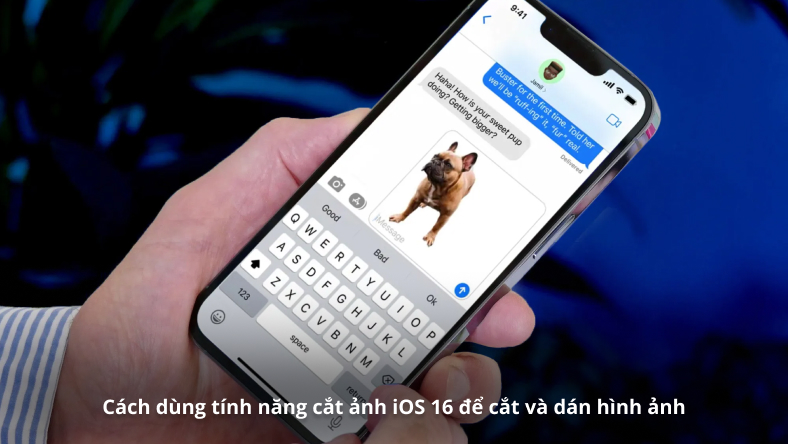




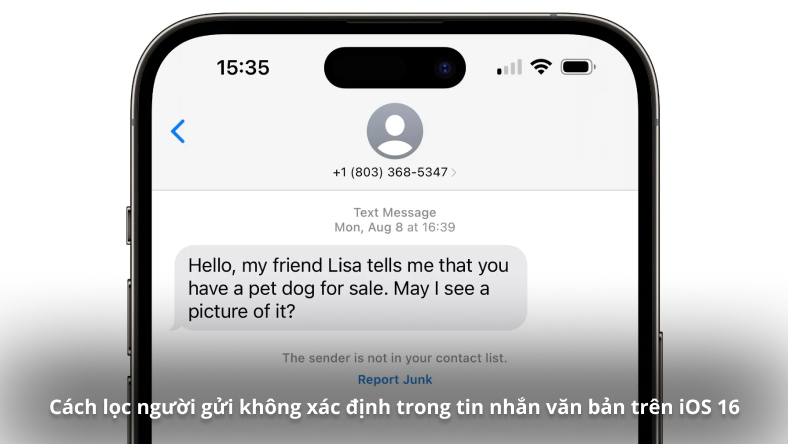






Thảo luận
Chưa có thảo luận nào về Bài viết Cách tạo nhóm liên lạc trên iPhone của bạn